Windows10からブロートウェアを簡単に削除する方法
ブロートウェアは、テクノロジー所有者にとっての惨劇です。メーカーは、光沢のある新しいラップトップ、電話、またはタブレットにプリインストールされたアプリケーションを入れて、ポケットに余分なお金を入れます。すでに限られたストレージスペースを占有する、多くの場合役に立たないプログラムのバンドルが残っています。
マイクロソフトはブロートウェアに精通しています。 Windows 10はその一部に見えるかもしれませんが、舞台裏では、単に必要のないプログラムがたくさんあります。幸いなことに、ブロートウェアを取り除くことができます。プレッシャーを和らげ、Windows10をデブロートする方法を見てみましょう。
Windows10ブロートウェアを削除する方法
Windows 10には、かなり大量のブロートウェアが付属しています。ほとんどの場合、簡単に削除できます。従来のアンインストールの使用、PowerShellコマンドの使用、サードパーティのインストーラーなど、自由に使用できるツールがいくつかあります。
ブロートウェアは、システム>アプリと機能では機能しません プログラムをアンインストールするために通常使用するリスト。なぜだろう?ブロートウェアを備えた製品を提供するMicrosoftやその他のメーカーは、それらを使用することで利益を得ることができるため、ブロートウェアを簡単にアンインストールできるようにすることは、彼らの最大の関心事ではありません。
スペースの問題でブロートウェアを削除することを検討している場合は、Windows10を実行するために実際に必要なスペースの量を確認してください。
Windows10ブロートウェアアプリをアンインストールする方法
一部のWindows10ブロートウェアは、通常のアンインストールで簡単に削除できます。これは、Money、News、SportsなどのWindows 10インストールパッケージに含まれているいくつかのアプリ、およびスタートメニューを詰まらせている他のいくつかのアプリで機能するようです。 (アンインストールを検討する必要のあるWindowsプログラムが他にもいくつかあります!)
削除するアプリケーションを見つけて右クリックし、アンインストールを選択します 。
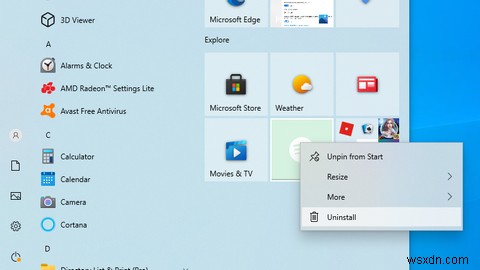
Microsoftは、Windows 10内でより多くの化粧品を簡単に削除できるようにしました。しかし、Microsoftがすべてのアプリを同等と見なしているわけではないことにすぐに気付くでしょう。
実際、MicrosoftがコアWindows 10エクスペリエンスの一部と見なすアプリには、非表示または削除するPowerShellコマンド、またはサードパーティのアンインストーラー(これらの両方については以下で詳しく説明します)が必要です。コルタナなどの他のものは、システムから100%削除することはできません。
新しいWindowsソフトウェアをインストールするときは、ブロートウェアを避けるように注意してください。
PowerShellを使用してブロートウェアを削除する方法
PowerShellは、Windowsシステム管理の重要な部分です。 PowerShellをコマンドプロンプトと比較する人もいますが、その核となるのは別の獣です。
PowerShellは、Windowsのインストールをより細かく制御できるコマンドおよびスクリプト言語です。この場合、一連のPowerShellコマンドを使用して、Windows10ブロートウェアを非表示または削除できます。
まず、PowerShellコマンドラインを開きます。 PowerShellと入力します スタートメニューの検索バーに移動します。最適な一致はWindowsPowerShellである必要があります 。右クリックして、管理者として実行を選択します 。これにより、システム全体を確実に制御できます。
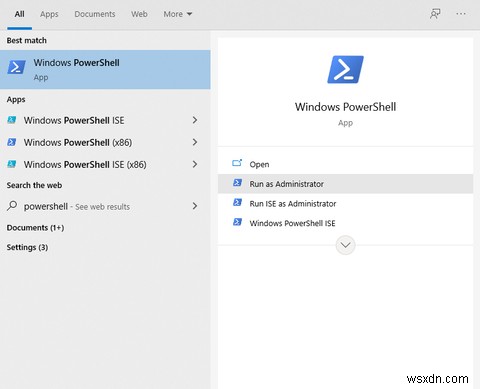
次に、何を削除するかを決める必要があります。 PowerShellコマンドを使用すると、ZuneMusicPlayerからBingHealthand Fitness、MicrosoftWindowsCalculatorまでのパッケージをすべて削除できます。
関連:Windows PowerShellとは何ですか?
PowerShellに次のコードを入力すると、入力した各アプリケーションが非表示になります。
Get-AppxPackage -name "Microsoft.ZuneMusic" | Remove-AppxPackage
Get-AppxPackage -name "Microsoft.Music.Preview" | Remove-AppxPackage
Get-AppxPackage -name "Microsoft.XboxGameCallableUI" | Remove-AppxPackage
Get-AppxPackage -name "Microsoft.XboxIdentityProvider" | Remove-AppxPackage
Get-AppxPackage -name "Microsoft.BingTravel" | Remove-AppxPackage
Get-AppxPackage -name "Microsoft.BingHealthAndFitness" | Remove-AppxPackage
Get-AppxPackage -name "Microsoft.BingFoodAndDrink" | Remove-AppxPackage
Get-AppxPackage -name "Microsoft.People" | Remove-AppxPackage
Get-AppxPackage -name "Microsoft.BingFinance" | Remove-AppxPackage
Get-AppxPackage -name "Microsoft.3DBuilder" | Remove-AppxPackage
Get-AppxPackage -name "Microsoft.WindowsCalculator" | Remove-AppxPackage
Get-AppxPackage -name "Microsoft.BingNews" | Remove-AppxPackage
Get-AppxPackage -name "Microsoft.XboxApp" | Remove-AppxPackage
Get-AppxPackage -name "Microsoft.BingSports" | Remove-AppxPackage
Get-AppxPackage -name "Microsoft.WindowsCamera" | Remove-AppxPackage
Get-AppxPackage -name "Microsoft.Getstarted" | Remove-AppxPackage
Get-AppxPackage -name "Microsoft.Office.OneNote" | Remove-AppxPackage
Get-AppxPackage -name "Microsoft.WindowsMaps" | Remove-AppxPackage
Get-AppxPackage -name "Microsoft.MicrosoftSolitaireCollection" | Remove-AppxPackage
Get-AppxPackage -name "Microsoft.MicrosoftOfficeHub" | Remove-AppxPackage
Get-AppxPackage -name "Microsoft.BingWeather" | Remove-AppxPackage
Get-AppxPackage -name "Microsoft.BioEnrollment" | Remove-AppxPackage
Get-AppxPackage -name "Microsoft.WindowsStore" | Remove-AppxPackage
Get-AppxPackage -name "Microsoft.Windows.Photos" | Remove-AppxPackage
Get-AppxPackage -name "Microsoft.WindowsPhone" | Remove-AppxPackageプリインストールされているアプリを非表示にすると、システムから実際に削除せずに、ビューからアプリを隠すことができるという利点があります。後日、アプリが必要であることに気付いた場合は、アプリを戻すことができます。
DISMを使用したWindows10ブロートウェアの削除
PowerShellを使用して、システムからすべてのブロートウェアを完全に消去したいですか?そのための別のコマンドラインツールがあります:DISM。
DISMは、 Deployment Imaging Service and Managementの略です。 。 DISMコマンドは比較的強力であり、さまざまな方法でWindowsシステムにサービスを提供するために使用できます。この場合、これを使用して、システムから追加のアプリを削除します。
アプリの削除は、非表示とは少し異なります。まず、次のコマンドを使用して、システムブロートウェアの全範囲を確認します。
DISM /Online /Get-ProvisionedAppxPackages | select-string Packagenameインストールされているアプリの完全なリストが表示されます。これで、これらのパッケージ名を使用して、必要なものの削除を開始できます。それらを削除するには、次のコマンドを使用します:
DISM /Online /Remove-ProvisionedAppxPackage /PackageName:PACKAGENAMEPACKAGENAMEは、以前に生成したリストから取得されます。下の画像でわかるように、MicrosoftZuneVideoパッケージを削除することを選択しました。操作が正常に完了したら、コードを完全に有効にするためにマシンを再起動する必要があります。
Windows10DebloaterPowerShellスクリプトを使用して削除
もちろん、プロセスを自動化する方法を学ばなければ、MakeUseOfの記事にはなりません。 Windows10Debloaterは、Sycnexによって開発されたPowerShellスクリプトです。それはオペレーティングシステムからほとんどすべての追加のWindows10パッケージを削除し、それをむき出しにします。ただし、その中で、TuneInRadio、PowerBI、WindowsNetflixアプリなどの便利なアプリも削除されます。
Windows10Debloaterは、GitHubで見つけることができます(削除するアプリの完全なリストとともに)。
GitHubページで、緑色のコードをクリックします ボタン。 ZIPのダウンロードを選択します ドロップダウンメニューから。アーカイブがダウンロードされたら、右クリックしてお気に入りのツールを使用してフォルダを抽出します。
メインスクリプトには2つのバージョンがあります:
- Windows10Debloater: このバージョンはサイレントであり、ビジネスを続けています。
- Windows10DebloaterGUI: このバージョンには、いくつかの削除オプションと[変更を元に戻す]オプションを備えた基本的なGUIがあります。
これらのスクリプトのいずれかを選択し、PowerShellで実行します。 PowerShellスクリプトは、前のセクションで実行したプロセスを自動化します。ボーナスとして、削除後にブロートウェアアプリに関連付けられたWindowsレジストリエントリも削除されます。
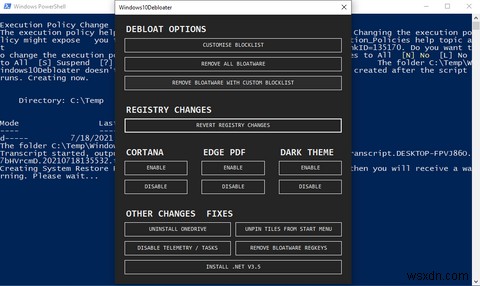
保持したいアプリの削除に関しては、2つのオプションがあります。 1つは、前のセクションに戻って、ブロートウェアを手動で削除することです。もう1つは、スクリプトの実行後にアプリを再度有効にしてインストールすることです。どちらの方法も少し時間がかかるので、個人的な好みです。
Windows 10Bloatwareアプリを削除する理由
Windows 10のブロートウェアは物理的なスペースをあまり占有しませんが、特に新しいコンピューターを使用する前に、システムを制御することが重要です。多くの人が、インストールに含まれているデフォルトのアプリを「ゴミ」と見なしています。一部は自重である可能性がありますが、保持する価値のある便利なツールがいくつかあります。
どちらの方法でも、ブロートウェアの各部分を自分で削除するためのツールが手に入ります。幸せな抹消。
-
Windows 10 からトロイの木馬を削除する方法?
私たちの誰も、インターネットのない生活を想像することはできません。この現実を理解しているハッカーは、トロイの木馬やウイルスなどの危険を広めるためにそれを使用しています。これらの悪意のあるプログラムは、システムに侵入するだけでなく、システムを乗っ取ってお金を稼ぎます。したがって、適切な措置を講じて、PC への感染を阻止する必要があります。 ウイルス、トロイの木馬、マルウェアなどを検出して削除する最も簡単な方法 マルウェアは、ランサムウェア、ワーム、アドウェア、トロイの木馬などに使用される包括的な用語です。システムやスマートフォンに感染しようとする悪意のあるソフトウェアです。これらの感
-
Windows 11 から迷惑な広告を削除する方法
この 21 世紀において、広告は最大の説得行為です。ソーシャル メディア フィードをブラウジングしたり、メールを読んだり、ビデオを見たり、お気に入りのトラックをオンラインで聴いたりしている場合でも、文字通りどこにでも広告が表示されます。製品やサービスのオンラインでのプレゼンスが高まるにつれて、マーケティング担当者は創造的なスキルを駆使して、あらゆる場所で私たちをフォローするデジタル広告を開発しています. (忘れられない ) サードパーティの Web サイト トラッカーやマーケティング担当者は、最近の閲覧履歴、興味、パターンに基づいて、ターゲットを絞った広告を表示します。クエリについて簡単な
